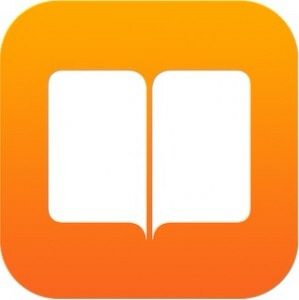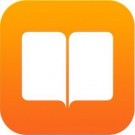iTunes: Handmatig een albumcover toevoegen
Met behulp van iTunes kun je eenvoudig je gehele muziekbibliotheek beheren, bekijken en uiteraard ook beluisteren. Het is dan ook bijzonder mooi als alle albums en singles voorzien zijn van een leuke ... lees verder ▸
Met behulp van iTunes kun je eenvoudig je gehele muziekbibliotheek beheren, bekijken en uiteraard ook beluisteren. Het is dan ook bijzonder mooi als alle albums en singles voorzien zijn van een leuke (album)cover. Gelukkig kun je in iTunes eenvoudig afbeeldingen toevoegen aan je albums en nummers. Dit omdat iTunes zelf opzoek gaat in de iTunes Store naar de geschikte covers, dit kun je doen via de menubalk. Klik hier op de optie Archief ▸ Bibliotheek ▸ Haal albumillustraties op. Mocht iTunes niet alle covers hebben gevonden kun je deze via onderstaande methode handmatig toevoegen. lees verder ▸
iOS: Het synchroniseren van iBooks bladwijzers activeren
Met behulp van de bladwijzer functie binnen de iBooks applicatie kun je verschillende pagina’s binnen een boek markeren. Op deze manier kun je ze later altijd opnieuw raadplegen, zonder dat je in he... lees verder ▸
Met behulp van de bladwijzer functie binnen de iBooks applicatie kun je verschillende pagina’s binnen een boek markeren. Op deze manier kun je ze later altijd opnieuw raadplegen, zonder dat je in het gehele boek dient te zoeken naar die speciale pagina. Met behulp van iCloud is het mogelijk deze bladwijzers te synchroniseren met alle andere iBooks applicaties die je in jouw bezit hebt. Denk hierbij aan de iBooks applicatie op je iPhone of Mac. Echter dien je deze optie te activeren, volg hiervoor onderstaande stappen: lees verder ▸
iOS: iBooks collecties aanmaken en synchroniseren
Het is al enige tijd mogelijk om je eigen collecties (sets) met boeken aan te maken. Hierdoor kun je bijvoorbeeld alle kookboeken verzamelen in een collectie. Dit kun je doen in de iBooks bibliothe... lees verder ▸
Het is al enige tijd mogelijk om je eigen collecties (sets) met boeken aan te maken. Hierdoor kun je bijvoorbeeld alle kookboeken verzamelen in een collectie. Dit kun je doen in de iBooks bibliotheek door op ‘Collecties’ te tappen en vervolgens een nieuwe collectie toe te voegen. Vervolgens keer je terug naar het overzicht en tap je op de ‘Wijzig’ knop’, hierna kun je de gewenste boeken voor de selectie selecteren. Tap vervolgens op de knop ‘Verplaats’ en plaats deze in de gewenste collectie. lees verder ▸
iTunes 11.1.3: Contacten en agenda’s synchroniseren?
Sinds de update van iTunes 11.1.3 in OS X 10.9 Mavericks zijn er een aantal verontrustende e-mails bij ons binnengekomen. Het probleem heeft betrekking tot het synchroniseren van contacten en agenda�... lees verder ▸
Sinds de update van iTunes 11.1.3 in OS X 10.9 Mavericks zijn er een aantal verontrustende e-mails bij ons binnengekomen. Het probleem heeft betrekking tot het synchroniseren van contacten en agenda’s met je iPhone, iPad of iPod. Zo beschikt iTunes niet meer over het contacten en agenda tabblad bij het overzicht van je iDevice. Dit komt omdat tegenwoordig je contacten en agenda’s automatisch worden gesynchroniseerd via iCloud of via gmail en andere accounts. Om contacten en agenda’s alsnog te synchroniseren dien je deze functies te raadplegen in de systeemvoorkeuren, ga hiervoor via OS X naar ▸ Systeemvoorkeuren ▸ Internetaccounts lees verder ▸
iPhoto 9.5: iOS video’s synchroniseren met je Mac
Sinds de komst van fotostream kunnen we foto’s eenvoudig synchroniseren met de Mac, iPhone, iPad en andere iCloud apparaten. Zo kun je alle iCloud foto’s die zich bevinden in fotostream raadplegen... lees verder ▸
Sinds de komst van fotostream kunnen we foto’s eenvoudig synchroniseren met de Mac, iPhone, iPad en andere iCloud apparaten. Zo kun je alle iCloud foto’s die zich bevinden in fotostream raadplegen in iPhoto en Aperture. Nieuw in iOS 7 en OS X 10.9 Mavericks is de mogelijkheid om video’s te synchroniseren via gedeelde fotostreams. Gedeelde fotostreams zijn albums die je aanmaakt in iCloud en vervolgens kun je hierin foto’s en videos uploaden. Deze worden dan gesynchroniseerd met al je apparaten en je kunt zelfs andere personen uitnodigen, meer info over de gedeelde fotostreams vind je hier terug op appletips. lees verder ▸
iCloud iBooks verwijderen uit je bibliotheek op een Mac
Met behulp van de nieuwe iBooks applicatie in OS X Mavericks kun je snel en eenvoudig je boeken beheren en bekijken op je Mac. Via iTunes kun je eenvoudig je boeken synchroniseren met je iPhone, iPad ... lees verder ▸
Met behulp van de nieuwe iBooks applicatie in OS X Mavericks kun je snel en eenvoudig je boeken beheren en bekijken op je Mac. Via iTunes kun je eenvoudig je boeken synchroniseren met je iPhone, iPad of iPod Touch. Wanneer je boeken hebt gekocht in de iBooks Store is er nog een extra handige feature. Via iCloud worden deze boeken automatisch gesynchroniseerd met je iDevices en Mac, deze boeken kun je in de OS X applicatie herkennen aan het wolkje bij het boek. Wanneer je deze boeken wilt verwijderen uit de lijst kan dit niet met behulp van de rechtermuisknop, hier moet je namelijk een andere procedure voor volgen, deze kun je hieronder terugvinden: lees verder ▸
10.9: iBooks synchroniseren met je iDevice
Sinds vorige week heeft Apple OS X Mavericks uitgebracht voor alle Mac gebruikers. Naast de verschillende nieuwe functies en verbeterde opties heeft Apple ook een nieuwe applicaties toegevoegd aan OS ... lees verder ▸
Sinds vorige week heeft Apple OS X Mavericks uitgebracht voor alle Mac gebruikers. Naast de verschillende nieuwe functies en verbeterde opties heeft Apple ook een nieuwe applicaties toegevoegd aan OS X genaamd Kaarten en iBooks. Deze laatste heeft erg veel kritiek te verduren gekregen. Zo krijgen veel gebruikers hun boeken niet meer gesynchroniseerd met de iPhone of iPad. Bij de installatie van iBooks heeft OS X Mavericks alle boeken die in iTunes stonden, automatisch verplaatst naar de iBooks bibliotheek. Met behulp van de onderstaande steppen leggen we uit hoe je eenvoudig boeken synchroniseert met je iDevice. lees verder ▸
OS X: Het nieuw contacten sjabloon aanpassen
Met behulp van de contacten applicatie in OS X kun je snel en eenvoudig een nieuw contact aanmaken. Dankzij iCloud worden de contacten onmiddellijk gesynchroniseerd met alle andere iCloud apparaten en... lees verder ▸
Met behulp van de contacten applicatie in OS X kun je snel en eenvoudig een nieuw contact aanmaken. Dankzij iCloud worden de contacten onmiddellijk gesynchroniseerd met alle andere iCloud apparaten en kun je deze ook bijvoorbeeld raadplegen op je iPhone, iPad of iPod touch. Bij het aanmaken van een nieuw contact krijg je een lege contactkaart te zien waarin je verschillende informatie kunt toevoegen. Informatie zoals adres, e-mail, nummer, etc zijn standaard. Je kunt dit veld uitbreiden met meerdere standaard informatie velden, volg hiervoor onderstaande stappen: lees verder ▸
iOS 7: Het berichtencentrum in landschap weergave en synchroniseren van berichten
Neem de iPad, iPod Touch of iPhone in je hand en swipe met één beweging vanaf de bovenzijde van het scherm naar beneden. Het berichtencentrum komt nu tevoorschijn met een leuke en nieuw 'springend' ... lees verder ▸
Neem de iPad, iPod Touch of iPhone in je hand en swipe met één beweging vanaf de bovenzijde van het scherm naar beneden. Het berichtencentrum komt nu tevoorschijn met een leuke en nieuw 'springend' effect. Als je in het bezit bent van een iPad was het al eerder mogelijk om het berichtencentrum te bekijken in zowel de staande als liggende weergave. Met de komst van iOS 7 is het ook mogelijk om vanuit liggende weergave het berichtencentrum te openen op een iPhone en iPod Touch. lees verder ▸
Probleem oplossen: iDevice wil niet synchroniseren met iTunes
Met de komst van iCloud lijkt het onnodig om je iPhone, iPod Touch of iPad (mini) te synchroniseren met iTunes. Toch blijft iTunes onmisbaar denk maar aan het synchroniseren van foto's, films, enzovoo... lees verder ▸
Met de komst van iCloud lijkt het onnodig om je iPhone, iPod Touch of iPad (mini) te synchroniseren met iTunes. Toch blijft iTunes onmisbaar denk maar aan het synchroniseren van foto's, films, enzovoorts. In de meeste gevallen verloopt het synchroniseren vlekkeloos, maar het kan voorkomen dat iTunes niet in staat is met je iDevice te communiceren en te synchroniseren. Herstart als eerste je iDevice en iTunes, mocht dit niet helpen dan kun je onderstaande stappen proberen om het probleem op te lossen. lees verder ▸
iCloud: Safari bladwijzers synchroniseren tussen verschillende apparaten
Met behulp van iCloud kun je snel en eenvoudig al je gegevens online bewaren. Zo kun je overal ter wereld je contacten, notities, herinneringen, agenda, enzovoorts raadplegen. Vele applicaties maken g... lees verder ▸
Met behulp van iCloud kun je snel en eenvoudig al je gegevens online bewaren. Zo kun je overal ter wereld je contacten, notities, herinneringen, agenda, enzovoorts raadplegen. Vele applicaties maken gebruik van iCloud om gegevens te synchroniseren, denk maar aan Agenda of Concaten, maar ook third party applicaties kunnen gebruikmaken van deze dienst. Ook Safari maakt gebruik van iCloud, sinds iOS 6 en Moutain Lion is het mogelijk om 'Tabbladen in de Cloud' te gebruiken, hierdoor worden snel en eenvoudig openstaande tabbladen gesynchroniseerd met andere apple apparaten. Hoe dit precies werkt kun je hier terugvinden. lees verder ▸
iTunes: Problemen met draadloos synchroniseren oplossen
Een handige functie in iOS en OS X is de draadloze synchronisatie tussen iTunes en de iPhone, iPad of iPod. In de meeste gevallen zal dit zonder problemen functioneren en werkt de synchronisatie onmid... lees verder ▸
Een handige functie in iOS en OS X is de draadloze synchronisatie tussen iTunes en de iPhone, iPad of iPod. In de meeste gevallen zal dit zonder problemen functioneren en werkt de synchronisatie onmiddellijk. Om gebruik te kunnen maken van de draadloze synchronisatie dien je éénmalig het iDevice aan te sluiten op je Mac (of PC) met behulp van de USB-kabel. Activeer vervolgens bij het overzicht van je iDevice de optie 'Synchroniseer met deze iDevice via Wi-Fi'. Echter kan het voorkomen dat iTunes je iDevice niet herkend. Dit kan gebeuren wanneer je iDevice niet verbonden is met het zelfde draadloze netwerk of een bepaalde verbinding van de vorige keer niet correct was afgesloten en corrupt is geraakt. Hierdoor is het niet meer mogelijk om draadloos te synchroniseren met iTunes. Volg daarom onderstaande stappen om dit probleem te herstellen: lees verder ▸
iTunes: Het geheugengebruik van de ‘Overige’ sectie herstellen
Bij het aansluiten van een iPhone, iPad of iPod kun je zien dat het geheugen in meerdere categorieën is opgedeeld. Het geheugen bestaat uit: Audio, Foto’s, Films, Boeken, Apps en Overige. De catego... lees verder ▸
Bij het aansluiten van een iPhone, iPad of iPod kun je zien dat het geheugen in meerdere categorieën is opgedeeld. Het geheugen bestaat uit: Audio, Foto’s, Films, Boeken, Apps en Overige. De categorie Overige bevat ondermeer systeemsoftware, contacten, berichten data, cache van de aanwezige applicaties, enzovoorts. In sommige gevallen wordt de overige categorie niet goed weergegeven, er wordt meer gebruikt geheugen weergeven dan dat in werkelijkheid wordt gebruikt. Hoewel dit geen invloed heeft op het geheugen van je iDevice geeft dit wel een vertekend beeld van het beschikbare geheugen. lees verder ▸
iOS: Problemen met de ‘grijze’ muzieknummers oplossen
Een veel voorkomend probleem wanneer je met behulp van Wi-fi of automatisch je muziek synchroniseert met je iPhone, iPad of iPod Touch is dat sommige muzieknummers achteraf niet kunnen worden afgespee... lees verder ▸
Een veel voorkomend probleem wanneer je met behulp van Wi-fi of automatisch je muziek synchroniseert met je iPhone, iPad of iPod Touch is dat sommige muzieknummers achteraf niet kunnen worden afgespeeld op je iDevice. Dit komt omdat sommige nummers lichtgrijs worden weergegeven en niet klikbaar zijn. Alle informatie zoals album, artiest, titel, enzovoorts is beschikbaar. Echter kan het nummer op geen enkele manier worden afgespeeld. Helaas is er maar één oplossing voor dit probleem en dat is opnieuw synchroniseren met behulp van de USB-kabel. Volg hiervoor onderstaande stappen. lees verder ▸